-
제품선택
-
XAPENL은 세가지 스크립트 실행 방식을 지원하고 구동 시 차이점이 있습니다.
1. 자동 : Runscript를 사용하지 않아도 프로젝트 기동 시 최초 1회 자동으로 스크립트가 실행됩니다.
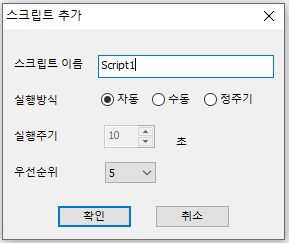
2. 수동 : Runscript를 사용하여 직접 스크립트를 실행하거나 다른 스크립트 내에서 호출하여 실행합니다.
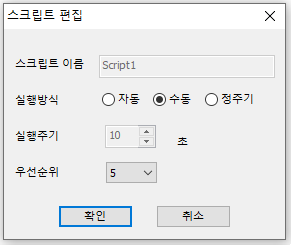
3. 정주기 : Runscript를 사용하지 않아도 설정한 실행주기마다 스크립트가 실행됩니다. 실행주기 단위는 ‘초’ 입니다.
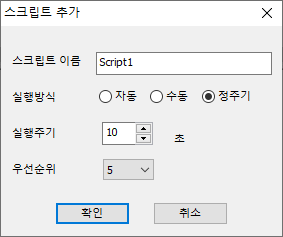
사용예제 : 스크립트 수동 동작
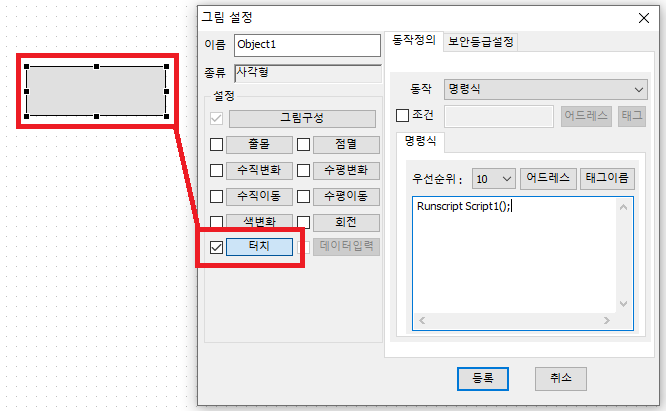
(터치 – 명령식에 의한 스크립트 수동 동작)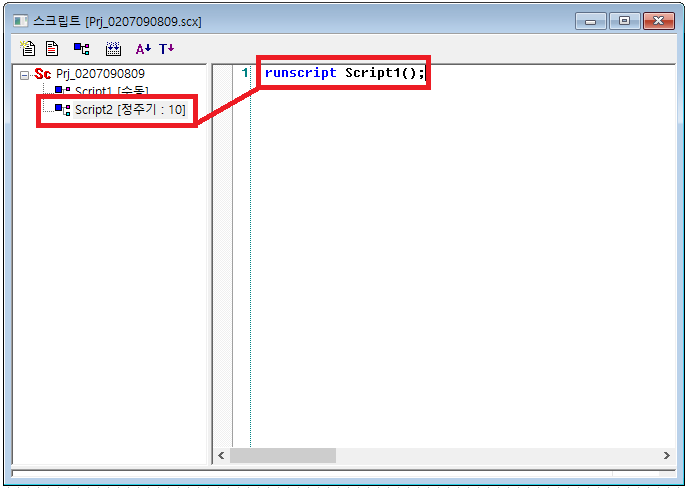
(스크립트 – 자동 스크립트에 의한 스크립트 수동 동작)언제나 고객을 먼저 생각하는 CIMON이 되겠습니다.
감사합니다.
#스크립트 #실행방식
-
Q: 데이터베이스 경보태그의 발생 동작에 명령식을 한 개 이상 사용 할 수 있나요?
A: 세미콜론을 이용하여 사용 가능 합니다.
- 먼저 데이터베이스에서 경보태그를 만듭니다.
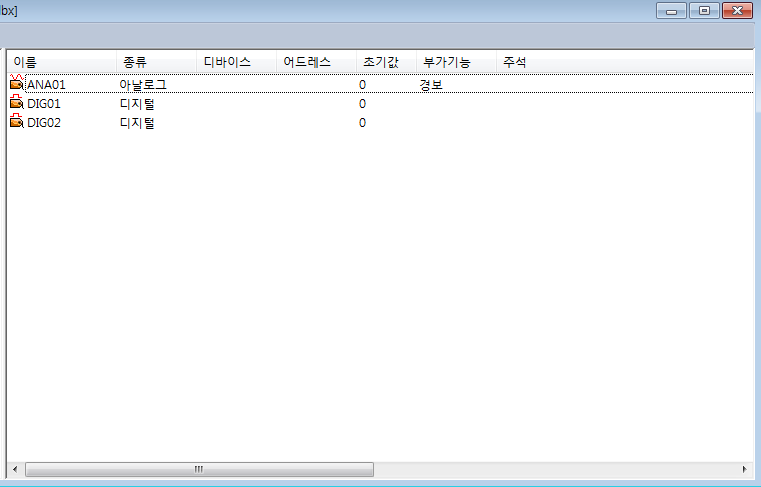
- 경보태그에서 발생동작을 지정 합니다.
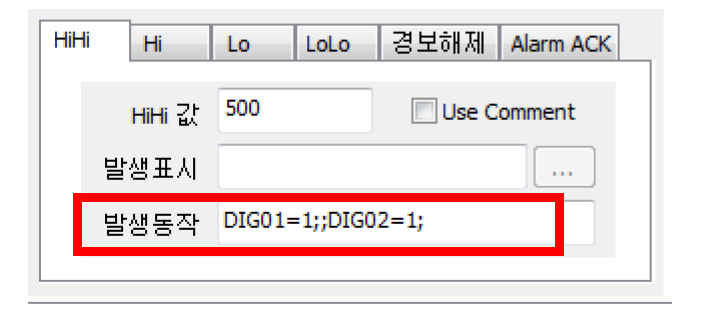
여기에서 가장 중요한 부분은 명령식을 쓰고 난 뒤에 다른 명령식을 쓸 때 ;;을 붙여줘야 합니다. 한 개가 아닌 두 개를 붙여줘야 적용이 됩니다.
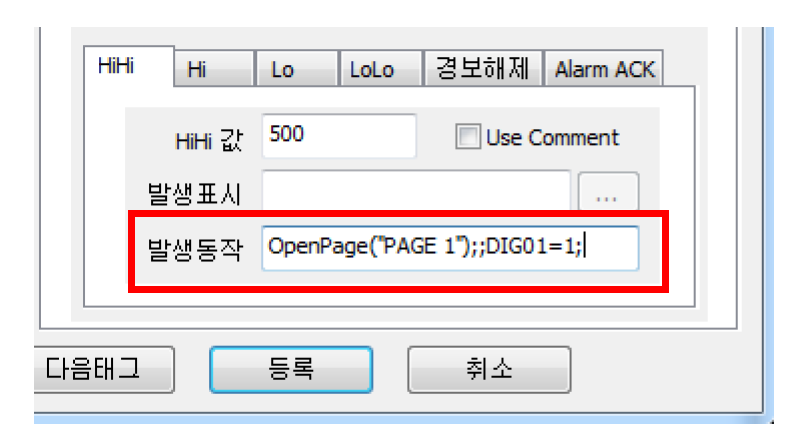
예시로 디지털태그를 1로 만드는 명령식을 사용 했지만 실제로는 일반 함수들도 사용이 가능 합니다.
-
[IPC]
안녕하세요.
CIMON입니다.
CIMON-TOUCH는 다음과 같은 EWF(Enhanced Write Filter) 기능을 지원합니다.
– 보호된 볼륨(파티션)의 쓰기 동작을 Overlay 공간으로 전환하여 하나 이상의 볼륨의 쓰기 방지
– 디스크의 볼륨과 File System 사이에서 동작하면서 쓰기 액세스를 Overlay 공간으로 전환
– 읽기 액세스 시 볼륨과 Overlay 공간의 내용을 동시에 읽어 들여 사용자에게 실제 볼륨에 쓰여진 것처럼 보임
이 기능은 기본적으로 OS 이미지를 보호하기 위해 사용하며, 저장 미디어의 쓰기 액세스 시 발생할 수 있는 섹터 에러를 줄이고자 사용합니다.
EWF 는 OS 이미지를 보호함으로써 시스템이 부팅조차 할 수 없는 상태로부터 벗어 날 수 있도록 해 주며,
사용자의 실수 또는 Worm, Virus에 의해 시스템이 임의 변경되는 것을 방지해 주기도 합니다.
또한 EWF 적용으로 Read_Only 저장 미디어에 OS를 포팅 할 수 도 있습니다.
대부분의 Embedded 시스템은 특정 목적을 위해 빌드 된 후 특별히 변경되지 않는 시스템이므로 EWF 는 Embedded 시스템에서 강력한 도구가 될 수 있습니다.
EWF는 3가지 Mode로 설정할 수 있습니다.
일반적으로 Overlay의 위치에 따라 1) EWF Disk Mode, 2) EWF RAM Mode로 구분 지어지며, 특별히 EWF Volume 정보를 Registry에 저장하는 3) EWF RAM Reg Mode 가 있습니다.
EWF RAM / RAM Reg 모드의 경우 Overlay가 RAM에 생성되기 때문에 시스템 재 부팅으로 이전의 시스템 변경 사항이 모두 사라지게 됩니다.
그러나 EWF Disk 모드는 별도의 EWF Volume에 Overlay가 생성되고 이 내용은 시스템을 재부팅하여도 사라지지 않습니다.
[ EWF 적용시 고려해야 할 사항 ]
EWF 는 기본적으로 쓰기 액세스를 Overlay로 전환하여 볼륨을 보호합니다. 이로 인해 고려해야 할 사항들이 발생하게 됩니다.
1. OS 빌드 측면에서 디스크 조각 모음 / 임시 저장폴더 변경 / 페이지 파일 저장 위치 변경과 같은 작업이 이루어져야 하며, 어플리케이션 개발 측면에서는 파일 저장을 최대한으로 줄이거나 파일 저장 위치를 비보호 파티션으로 변경해야 합니다. 또한 사용자에 의한 볼륨 액세스를 최대한 줄이도록 구성해야 합니다.
2. Commit과 같은 명령으로 Overlay의 내용을 실제 디스크에 저장할 수 있으나, Commit 명령의 적용 시점의 문제로 시스템 부팅 이후 시스템 종료 시까지의 모든 내용이 저장됨을 주의해야 합니다.
3. EWF RAM / Disk 모드에서 Post_FBA Image(Master Image) 배포 시에는 디스크 백업 툴(Ghost, Winclon, SDIMgr)로 디스크 카피를 해야합니다. 이는 EWF_Volume을 함께 카피해야 하기 때문이며 시스템 파티션만 카피해서는 배포할 수 없다는 것 입니다. EWF RAM Reg 모드는 EWF_Volume 정보를 Registry에 저장하기 때문에 파티션 카피로 또는 파일 카피만으로 이미지 배포를 할 수 있습니다.
출처: http://croky.tistory.com/entry/EWF-와-HORM에-관하여
언제나 고객을 먼저 생각하는 CIMON이 되겠습니다.
감사합니다.
#EWF
-
안녕하세요.
CIMON입니다.
LogFileDialog() 함수를 사용하면 확인할 수 있습니다.
1.명령식에 LogFileDialog() 입력 후 실행 합니다.

2.변환할 cld 파일을 선택 하고 CSV변환을 실행 합니다.
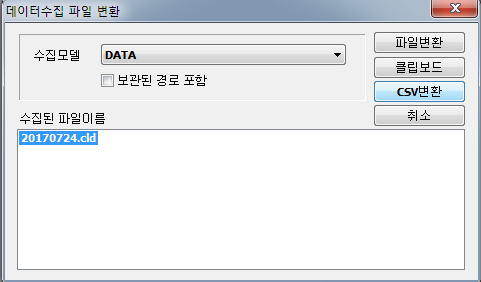
3.저장할 경로와 파일 이름을 입력하고 저장을 실행 합니다.
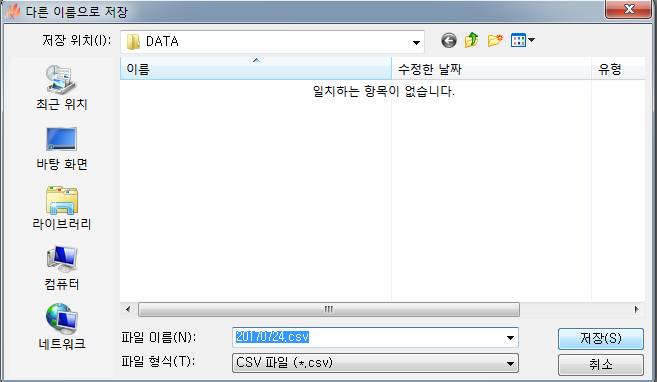
4.해당 파일을 실행하면 아래와 같이 수집된 데이터를 엑셀로 확인 할 수 있습니다.

그외 LogFileDialog() 함수로 데이터수집파일을 Text파일로 변환하거나 클립보드로 복사 할 수 있습니다.
LogFileDialog() 함수에 대한 자세한 사용방법은 SCADA 도움말을 참고해 주시기 바랍니다.
언제나 고객을 먼저 생각하는 CIMON이 되겠습니다.
감사합니다.
#엑셀 변환 # 데이터수집
-
특정페이지를 zoom비율로 확대하여 확인 할 경우 사용방안입니다.
ZoomPos 함수를 이용하여 구성 가능합니다.
아래와 같은 방법을 이용하여 구성하시면 됩니다.
[예제]
1)확대설정 할 페이지 선택 합니다.
2)페이지 더블클릭 또는 도구-페이지 환경설정 이동 합니다.
3)페이지 환경설정-기본구성 에서 부분확대 체크 후 저장 합니다.
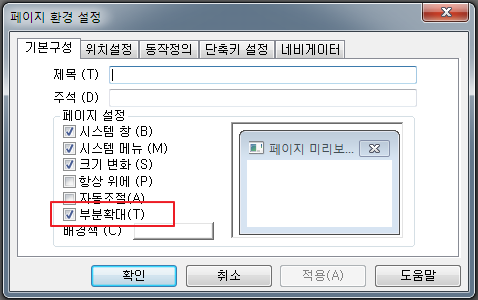
4) 버튼 오브젝트를 생성합니다.
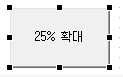
5)버튼 오브젝트 의 설정으로 이동하여 아래와 같이 명령식 입력합니다.
ZoomPos(“page1”, 0, 0, 25)
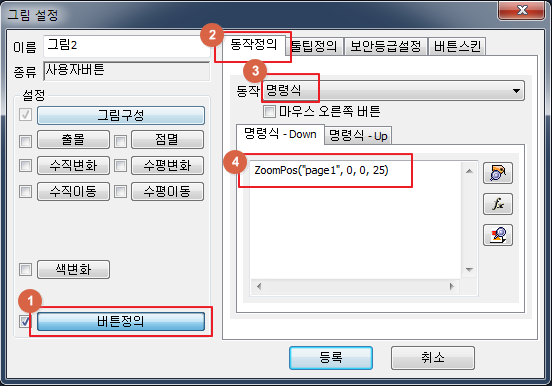
6) CimonX 실행 후 버튼 오브젝트 “25%확대” 선택합니다.
7) “25%확대” 버튼 오브젝트 선택 후 확대할 페이지의 확대하고 싶은 부분을 마우스로 드래그 합니다.
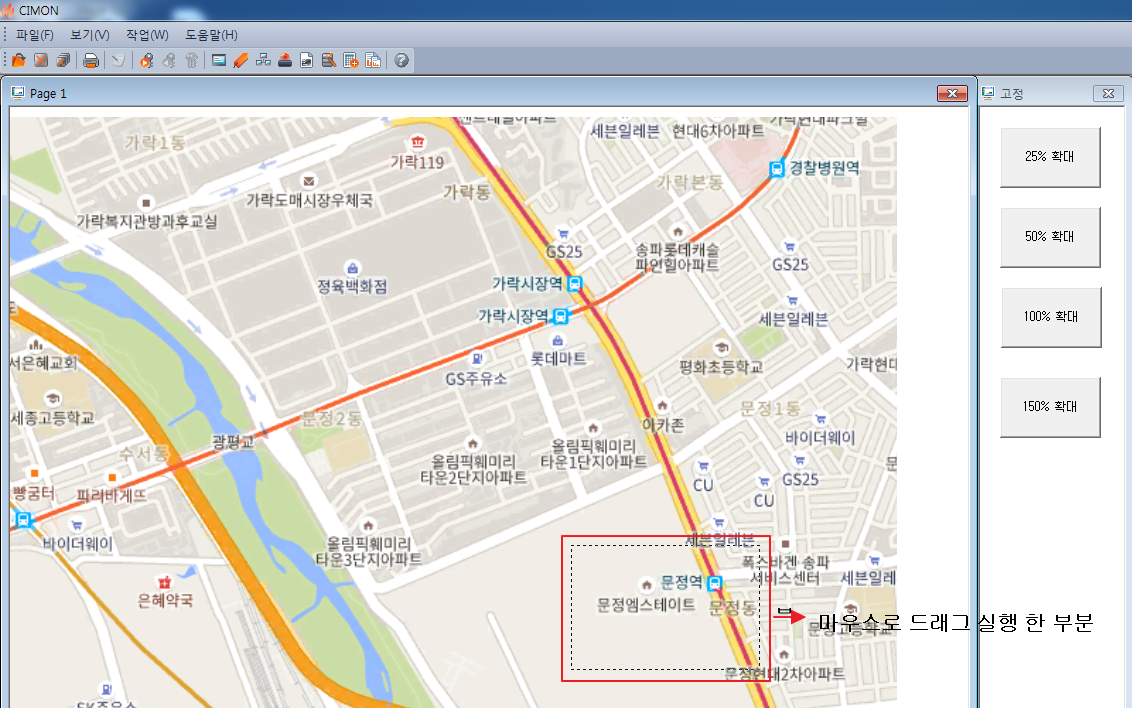
8)마우스로 드래그된 부분이 25%확대된 것을 확인 할 수 있습니다.
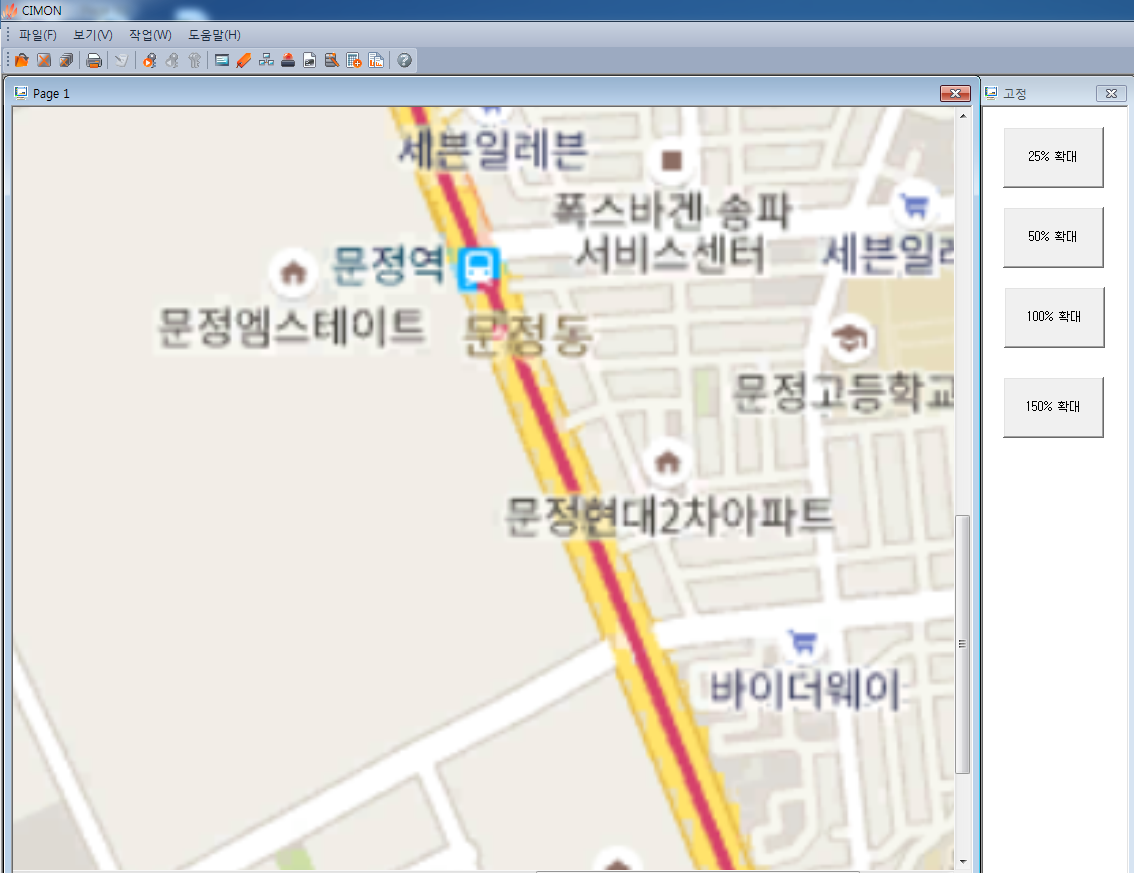
※주의사항
반드시 페이지 환경설정에 부분확대 체크 되어있어야 합니다.
(SCADA ver3.04 샘플프로젝트 “ZoomPos” 첨부)
이점 참고하시어 사용바랍니다.
- 다운로드
-
예를 들어 데이터 수집을 주기적으로 제어 또는 CimonX 운영중 수동으로 제어하고 싶을 경우 사용방안입니다.
EnableDatalog 함수를 이용하여 제어 가능합니다.
아래와 같은 방법을 이용하여 구성하시면 됩니다.
[예제]
1)CimonD 에서 태그를 생성합니다.
(아날로그 태그 a1, a2, a3, a4, a5, a6 생성)
2)데이터 수집 설정 합니다.
(데이터 수집 모델 2개 생성 “a1_3”, “a4_6”)
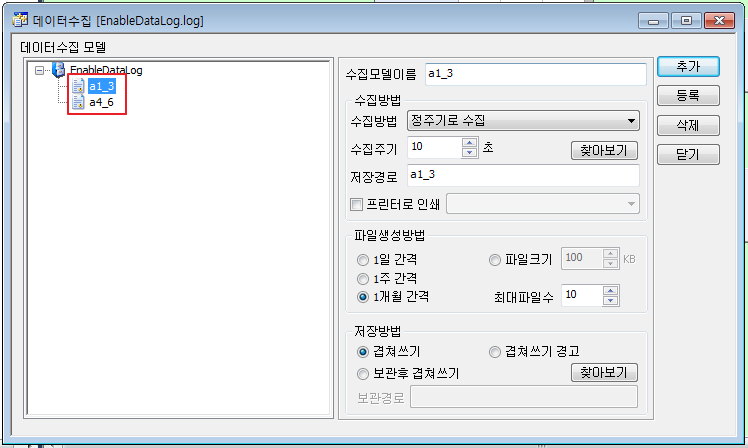
3) 버튼 오브젝트 생성 합니다.
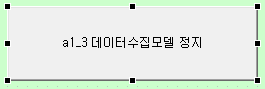
4) 동작정의 – 명령식 – EnableDataLog(“a1_3”,0) 작성 합니다.
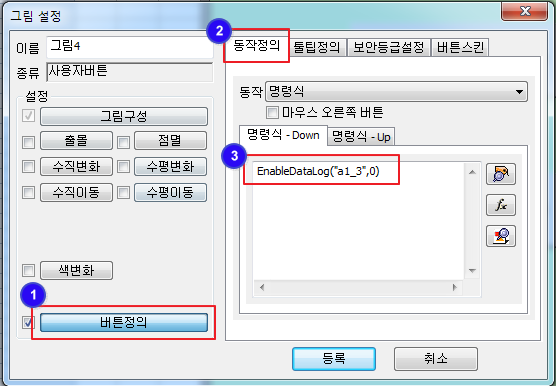
5) CimonX 실행 후 버튼오브젝트 “a1_3 데이터수집모델 정지” 클릭합니다.
6) “a1_3 데이터수집모델 정지” 버튼 오브젝트 선택시 a1_3 모델에 해당되는 데이터수집이 정지된것을 확인 할 수 있습니다.
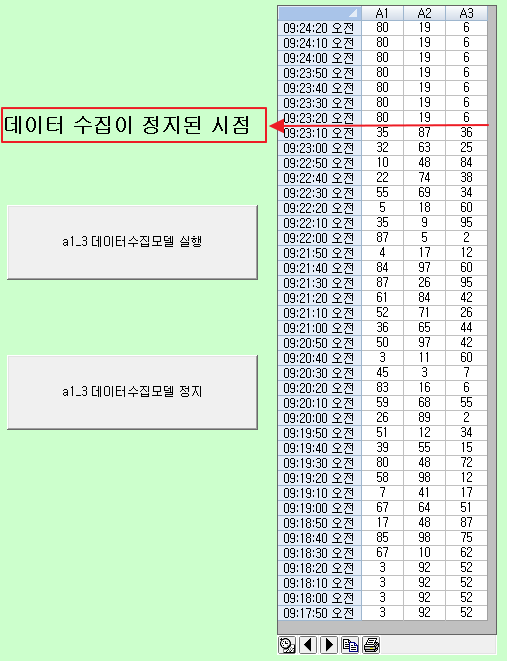
※ 주의 사항
수집데이터 시트를 통하여 모델에 등록된 태그 값이 데이터 수집모델 정지시점의 마지막 값으로 표현됨을 확인 할 수있습니다.
(SCADA ver3.04 샘플 프로젝트”EnableDataLog” 첨부)
이점 참고 하시어 사용바랍니다.
- 다운로드
-
안녕하세요.
CIMON입니다.
아래의 명령식을 사용하여 프로젝트 실행 중에 프로그램을 종료할 수 있습니다.
RunApp(“실행 파일”, “매개 변수”)
매개변수 없이 실행 파일에 “/Xpanel/Bin/XpanelClose”를 입력하여 사용하면 프로그램이 종료됩니다.
다음은 활용 예제입니다.
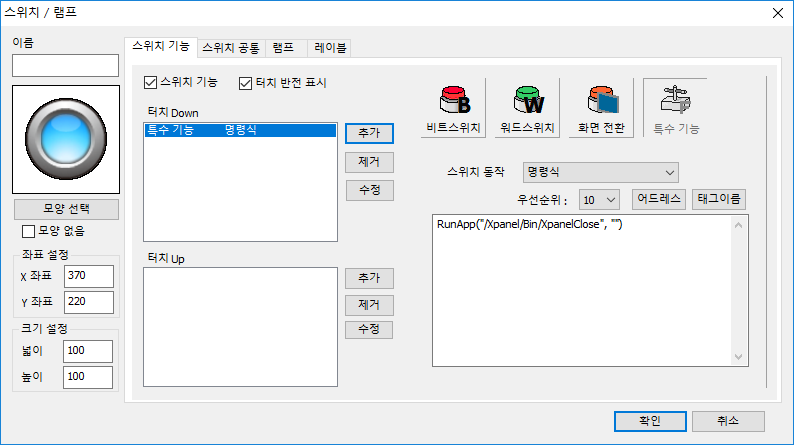
- 스위치 오브젝트를 생성하고 [특수기능]을 선택합니다. 스위치 동작은 ‘명령식’을 선택합니다.
- 명령식 창에 RunApp(“/Xpanel/Bin/XpanelClose”, “”)를 입력합니다.
- 터치 Down의 ‘추가’ 버튼을 눌러 명령식을 추가합니다.
언제나 고객을 먼저 생각하는 CIMON이 되겠습니다.
감사합니다.
#스위치/램프
-
안녕하세요.
CIMON입니다.
해당 기능은 Script를 이용하여 매우 쉽게 구현할 수 있습니다.
- 페이지 자동 전환 기능을 구현하기 위한 Script 작성 예시.
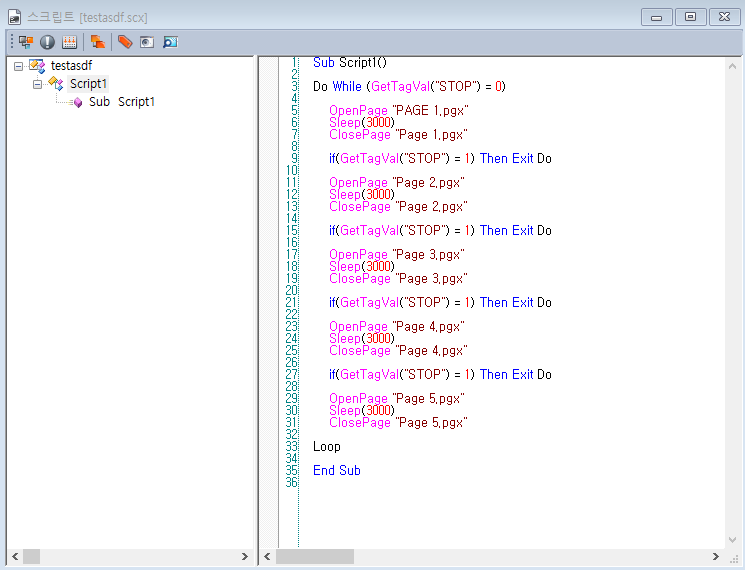
위 예시에 구현되어 있듯이 OpenPage 와 ClosePage를 이용하여 Page 열고 닫음을 제어할 수 있습니다.
( 위 예시는 3초마다 PAGE 1 부터 PAGE 5 까지 순차적으로 열고 닫음을 반복 )
OpenPage와 ClosePage 사이의 Sleep은 페이지가 열려있는 시간을 조절할 수 있습니다.
위 예시의 STOP Tag는 Do while ~ Loop 문을 멈추게 하기 위한, 즉 페이지 자동 전환 기능을 멈추는 조건이 됩니다.
STOP Tag가 1이 되면 해당 Do while ~ Loop 문은 종료 되고 Script 또한 종료 됩니다.
해당 Script를 특정 오브젝트 속성에서 Runscript 함수를 이용하여 호출하거나, 특정 Tag의 속성 중 Tag값 변경 시 명령식 동작 기능으로 Script를 실행 시킬 수 있습니다.
1. 특정 오브젝트의 터치 동작을 이용하여 Script를 실행 시키는 방법.
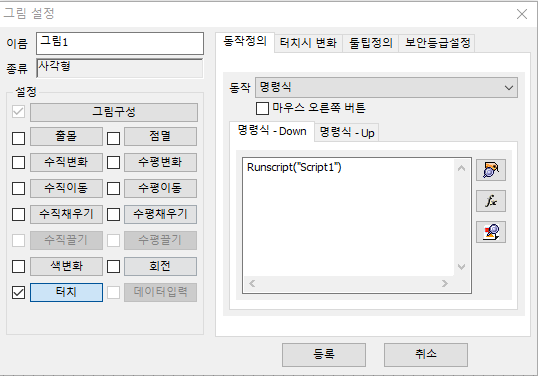
- 페이지에 특정 오브젝트를 생성하고 오브젝트 속성 중 “터치” 시 동작 정의에 위와 같이 Runscript 명령식을 실행하면 Script를 실행시킬 수 있습니다.
위와 같이 설정된 오브젝트는 CimonX에서 터치(마우스 클릭) 시마다 스크립트가 실행됩니다.
2. Tag값 변경 시 Script를 실행 시키는 방법
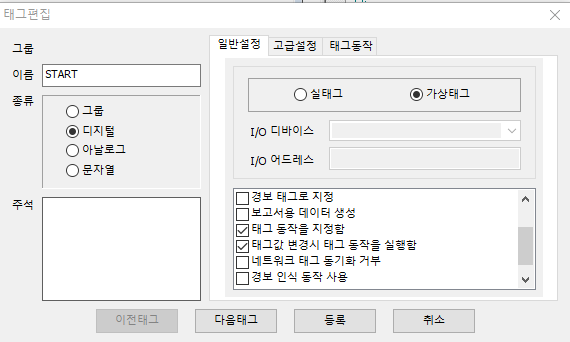
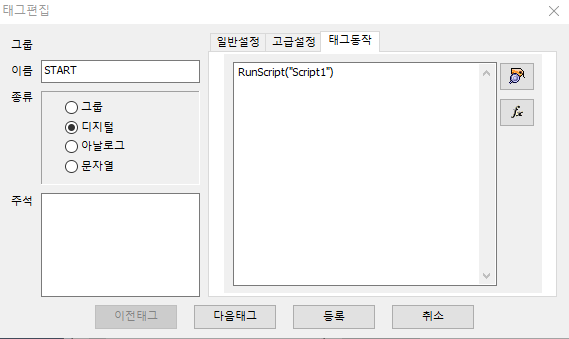
- 위와 같이 태그값 속성의 “태그값 변경시 태그 동작을 실행함” 과 “태그 동작을 지정함”을 체크 하면 좌측 화면의 “태그 동작” 탭이 생깁니다.
태그 동작 안에 Runscript 명령식을 이용하여 Script를 실행 시켜줍니다. (태그값 변경 시마다 스크립트 실행됨)
페이지 제어 관련 스크립트 함수는 도움말의 스크립트 명령식을 참조 하시기 바랍니다.
첨부 파일 : 해당 기능을 구현항 샘플 프로젝트.
샘플 프로젝트는 SCADA v3.50 으로 만들어졌으며 SCADA 3.50은 자료실에서 다운로드하실 수 있습니다.
언제나 고객을 먼저 생각하는 CIMON이 되겠습니다.
감사합니다.
#페이지 전환 #화면 전환 #스크린 세이버 #screen saver
- 다운로드
-
아래의 명령식을 사용하면 외부 프로그램을 실행할 수 있습니다.
RunApp(“실행 파일”, “매개 변수”)
실행 파일을 단독으로 실행하거나, 매개 변수를 이용하여 파일을 열 수 있습니다.
다음 내용은 버튼을 활용한 예제입니다.
- 임의의 버튼을 생성합니다.
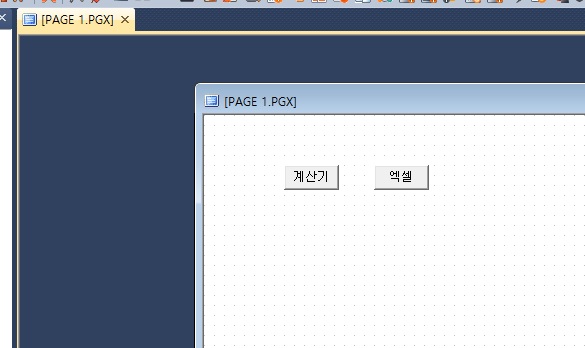
- 버튼의 ‘동작’을 ‘명령식’ 으로 설정하고 명령식을 입력합니다.
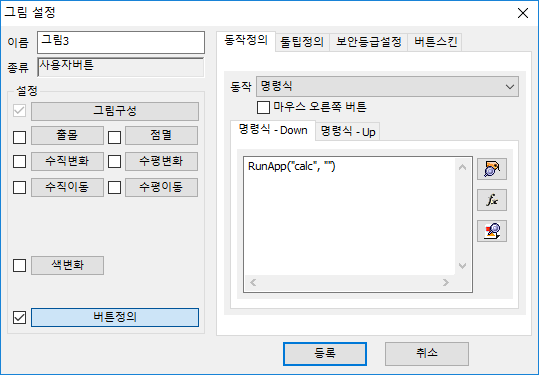
‘계산기’ 버튼에는 RunApp(“calc”,””), ‘엑셀’ 버튼에는 RunApp(“C:\Program Files\Microsoft Office\Office15\excel.exe”,”C:\Test.xlsx”) 명령식을 입력했습니다.
- CimonX를 실행한 후 해당 페이지의 버튼을 클릭합니다.
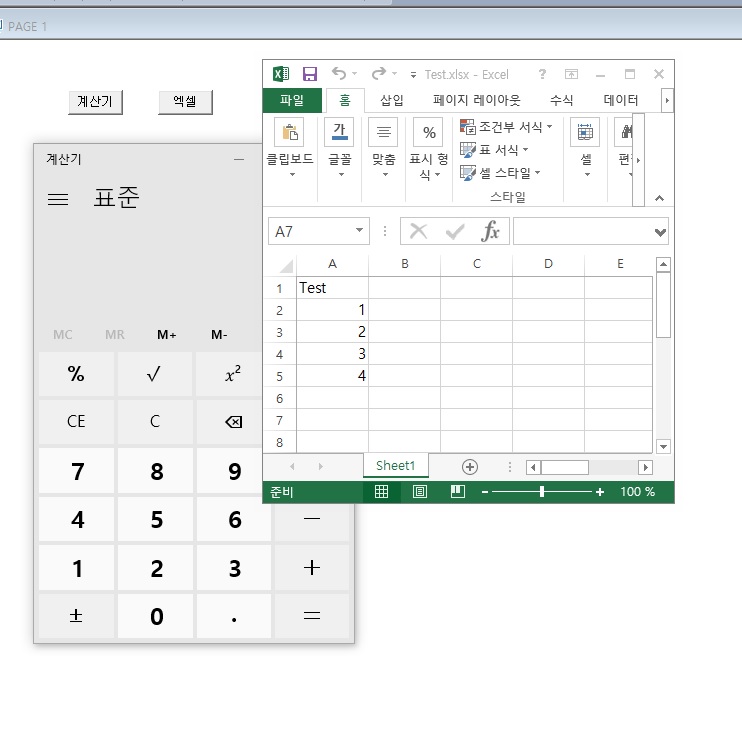
버튼을 누르면 명령식에 설정한 프로그램이 실행되는 것을 확인할 수 있습니다.
- 임의의 버튼을 생성합니다.
-
안녕하세요,
CIMON입니다.
Gettime()함수를 응용하면 일정 시간 후 자동으로 로그아웃하는 기능을 추가할 수 있습니다.
다음은 함수를 이용한 설정 예시입니다.
※ 설정 방법
1. 가상태그 4개를 생성합니다.
– CURTIME : 현재시간값을 저장할 아날로그 태그입니다.
– SETSEC : 로그인 후 자동로그아웃 되도록 설정할 시간(초) 아날로그 태그입니다.
– EXITIME : 자동로그아웃 예상시간 아날로그 태그입니다.
– LOGBIT : 로그인이 ON 되면 : 1/ 로그아웃되면 : 0 으로 변경될 디지털 태그입니다.
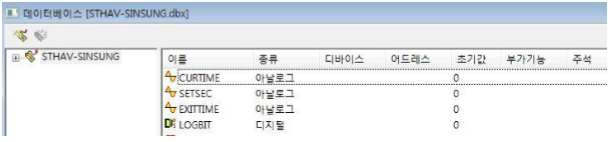
2. 다음과 같이 화면을 구성합니다.
– LOGONWIN(); 명령식을 사용하면 XPANEL 실행 중 사용자 로그인 창을 열 수 있습니다.
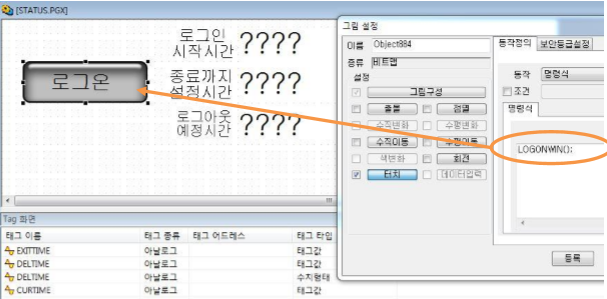
3. 스크립트를 작성 합니다.
– 스크립트 설명 (수동 : 로그인되면 동작되는 스크립트입니다.)
(1) LOGBIT(로그인상태) 를 1로 변경 : 로그인 동작을 수행합니다.
(2) CURTIME(현재시간)과 SETSEC(설정시간)값을 합하여 EXITTIME(로그아웃예상시간)의 값을 구합니다.

– 스크립트 설명 (자동 : 1초마다 반복 실행하는 스크립트입니다.)
(1) LOGBIT(로그인상태)가 1이 되면 오늘 날짜의 시간(초) 값을 CURTIME 태그에 대입합니다.
(2) CURTIME(현재시간)과 EXITTIME(로그아웃시간)이 같으면 로그아웃합니다.
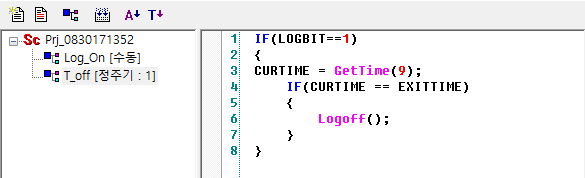
4. 새 사용자를 만들고 로그인/로그오프 동작을 아래와 같이 설정합니다.
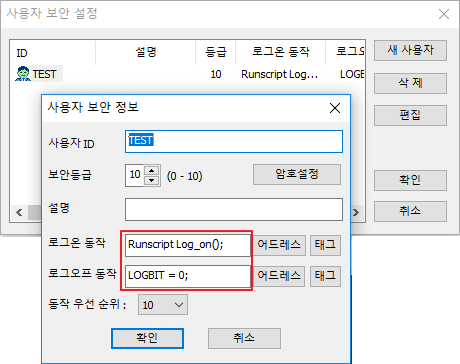
5. 이후 XPANEL에 쓰기를 한 다음 사용자 로그인을 하면 설정된 시간이 경과되었을 때 사용자가 자동으로 로그아웃 됩니다.
※ 주의사항
– 위의 자동 로그아웃 설정은 특정 시간이 경과되면 무조건 로그아웃이 되는 동작입니다.
(Xpanel에서 제어 중에도 시간이 지나면 자동 로그아웃 동작)
언제나 고객을 먼저 생각하는 CIMON이 되겠습니다.
감사합니다.
#XPANEL #사용자 #보안 #사용자보안 #로그인 #로그아웃 #LOGIN #LOGOUT #자동로그아웃 #자동
